Asennettuaasi Windows 10: n, saatat huomata, että jotkut tiedostot ja kansiot näkyvät kaksoisinisillä sinisillä nuolikuvakkeilla yläreunassa. Tämä kaksinkertainen sinisen nuolen peittokuvake näkyy, jos tiedostot ja kansiot on pakattu (NTFS-pakkaus), eikä mikään ole huolissaan.
Tämä viesti kertoo, kuinka piilottaa tai poistaa kaksoissiniset nuolikuvakkeet kansioissa tai tiedostoissa Windows 10: ssä.
![]()
Kun otat NTFS-pakkauksen käyttöön tiedostolle tai kansiolle, sininen kaksoisnuolikuvakekuvake näkyy tiedoston tai kansion oikeassa yläkulmassa. Tämä tarkoittaa käyttäjää, että kansio tai tiedosto on pakattu.
Windows 10 on saattanut pakata tiedostoja ja kansioita
On myös mahdollista, että Windows 10 on pakattu käyttäjäprofiilikansiosi kansioita vapauttaaksesi riittävästi levytilaa tärkeiden päivitysten asentamiseksi. Tämä pätee erityisesti, jos sinulla on vähän kapasiteettia oleva kiintolevy, järjestelmäosiot ovat pieniä tai kiintolevyllä on vähän levytilaa.
Esimerkiksi Windows 10: n luotettavuuspäivitys tekee sen.
![]()
Levytilan vapauttamiseksi tämä päivitys saattaa pakata käyttäjän profiilihakemistossa olevia tiedostoja, jotta Windows Update voi asentaa tärkeitä päivityksiä. Kun tiedostoja tai kansioita pakataan, näyttävät siltä, että kahdella sinisellä nuolella on kuvaketta päällä. File Explorer -asetuksista riippuen saatat nähdä kuvakkeita, jotka näyttävät suuremmilta tai pienemmiltä.
Joten tästä syystä työpöydän pikakuvakkeet (esim. Microsoft Office -sovelluksen pikakuvakkeet) pakataan, mutta vastaavia ohjelmatiedostojen suoritettavia tiedostoja ei pakata.
![]()
Lisäksi Windows 10 pakkaa myös tietyt Windows-hakemiston tiedostot ja kansiot. Esimerkiksi. Windows\logs\CBS ja Windows\Panther kansiot on pakattu.
![]()
Kaksi sinistä nuolta -kuvakepeittoaseman poistaminen kansioista ja tiedostoista
Jos haluat poistaa 2 sinisen nuolen kuvaketta, sinulla on kaksi vaihtoehtoa:
- Vaihtoehto 1: Poista kyseisen kansion tai tiedoston pakkaus käytöstä
- Vaihtoehto 2: Poista sininen kaksoisnuoli päällekkäin rekisterin kautta poistamatta pakkausta käytöstä.
Vaihtoehto 1: Poista siniset nuolet poistamalla tiedoston tai kansion pakkaaminen käytöstä
Poista tiedostojen tai kansioiden siniset nuolet -kuvake poistamalla pakkaus käytöstä tiedoston tai kansion ominaisuusvalintaikkunan avulla.
- Napsauta hiiren kakkospainikkeella tiedostoa tai kansiota, jonka pakkaus on poistettava käytöstä, ja napsauta Ominaisuudet.
- Napsauta Yleiset-välilehdessä Lisäasetukset-painiketta.
- Poista Advanced Attributes -kohdassa Pakkaa sisällön valinta, jotta levytilaa säästät
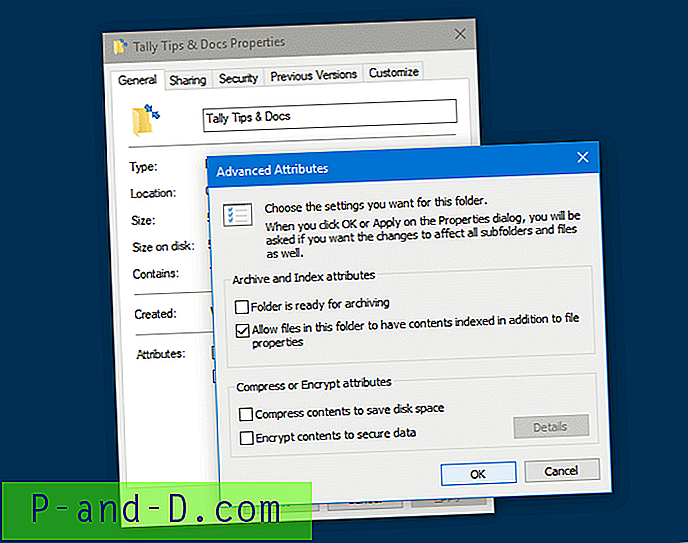
- Napsauta OK.
- Napsauta Ominaisuudet-ikkunan Käytä tai OK-painiketta. Tiedosto tai kansio on nyt pakkaamaton, ja kaksi sinistä nuolikuvakkeen päällekkäisyyttä poistetaan.
Vaihtoehto 2: Poista kaksinkertainen sininen nuolikuvakkeen päällekkäisyys poistamatta pakkausta käytöstä
NTFS-pakkauksen poistaminen käytöstä ei ole oikeastaan ratkaisu, varsinkin jos kiintolevytilaa on rajoitetusti. Tässä tapauksessa voit käyttää seuraavaa rekisterieditoria (kosmeettinen) piilottaaksesi ärsyttävän kaksinkertaisen sinisen nuolikuvakkeen pakattuihin tiedostoihin ja kansioihin.
( Seuraava rekisterieditori ohittaa pakattujen tiedostojen peittokuorikuvakkeen #179, samanlainen kuin oikotiedostojen (.lnk) tiedostojen peittorekisterimuokkaus. )
- Lataa blank_icon.zip ja purkaa
blank.icovalitsemassasi kansiossa. Tässä esimerkissä käytämme polkuaC:\Windows\blank.icopolkuun. - Napsauta Käynnistä, kirjoita regedit.exe ja paina ENTER
- Siirry seuraavaan rekisteriavaimeen:
HKEY_LOCAL_MACHINE \ SOFTWARE \ Microsoft \ Windows \ CurrentVersion \ Explorer
- Luo alaavain nimeltään
Shell Icons(jos avainta ei vielä ole) - Luo
Shell Icons-näppäimen oikeanpuoleisessa ruudussa uusi merkkijonoarvo (REG_SZ) nimeltä 179 - Kaksoisnapsauta
179ja aseta sen tiedoksiC:\Windows\blank.icoC:\Windows\blank.ico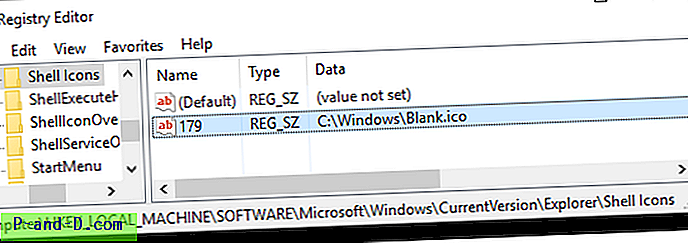 Huomaa: Älä tässä vaiheessa käytä
Huomaa: Älä tässä vaiheessa käytä shell32.dll, 50tyhjää kuvaketta, koska monet verkkosivustot ehdottavat sinisen kaksoisnuolipinnan peittämistä. Jos teet niin, työpöydän pikakuvakkeet peitetään mustilla ruuduilla. Katso Windows-työpöydän kuvakkeet, jotka on päällystetty mustilla neliöillä tai yleisellä valkoisella peittokuvalla. Käytä sen sijaanblank.icotiedostoa. - Poistu rekisterieditorista
- Kirjaudu ulos ja kirjaudu sisään uudelleen. Tai käynnistä Explorer-kuori uudelleen, jotta muutos tulee voimaan.
Se siitä! Kaksi sinistä nuolet, jotka näkyivät joillekin tiedostoille ja kansioille, on nyt poistettu tai piilotettu.
![]()
Lataukset
- blank_icon.zip
- w10-remove-compress-overlay.zip (vaiheiden 1-6 automatisoimiseksi)
Jos et halua, että Windows pakata tiedostojasi tulevaisuudessa automaattisesti, suurenna järjestelmän osion kokoa tai sijoita suuremman kapasiteetin kiintolevyasemaan. Ja voit vapauttaa suuria määriä levytilaa Levyn puhdistus- tai Storage Sense -sovelluksen avulla.
Aiheeseen liittyvät artikkelit
- Kuinka poistaa tai muokata pikakuvaketta Windowsissa
- Vihreä ruutu tai siniset nuolet -kuvakepeittokuva näytetään Resurssien tiedostoissa
- Valkoisilla kuvakkeilla tai mustilla ruuduilla peitetyt pikakuvakkeet [Kuvakkeen peittokuva]




![[ROM] Mukautettu AOSP Marshmallow 6.0 ROM Panasonic P81: lle](http://p-and-d.com/img/tech-tips/887/custom-aosp-marshmallow-6.jpg)
